Мы перезвоним
Укажите номер телефона
Заполняя и отправляя форму, вы соглашаетесь с нашей политикой конфиденциальности и правилами пользования сервисом
Разбиваем запросы на смысловые группы в Excel
Группировка поисковых запросов, которые собрали ручным или автоматическим способом - это важная часть работы.
Фразы, разбитые по группам для специалиста по СЕО-продвижению - это источник правильной структуры сайта и грамотного описания мета тегов. Для специалиста по контекстной рекламе - заблаговременное разделение ключевых слов по группам.
Действие 1
Наша задача - найти схожие по смыслу поисковые запросы и разбить на тематические группы.
Сверху вниз изучите данные таблицы. Несмотря на то, что запросы посвящены одному товару или услуге, люди ищут их по-разному. Найдите эти отличия в словах.
Сверху вниз изучите данные таблицы. Несмотря на то, что запросы посвящены одному товару или услуге, люди ищут их по-разному. Найдите эти отличия в словах.
Действие 2
Чтобы начать работать и отбирать запросы, нужно выделить всю таблицу.
Для этого нажмите на крайний верхний угол слева, как показано на картинке.
Для этого нажмите на крайний верхний угол слева, как показано на картинке.
Действие 3
Перейдите во вкладку "Данные", в которой находится "Фильтр" Он-то нам и нужен.
С его помощью отберём запросы, которые объединяет одно слово.
С его помощью отберём запросы, которые объединяет одно слово.
Действие 4
Нажмите на значок "Фильтр" и над столбиком запросов появится значок выпадающего списка. Это означает, что фильтр активирован, пора действовать.
Действие 5
Нажмите на выпадающий список, как показано выше, появится окошко с настройками фильтрации.
Нам нужно собственное условие, для этого нажмите на список.
Нам нужно собственное условие, для этого нажмите на список.
Действие 6
Найдите условие "Содержит". Если не находите его, прокрутите список ниже. В некоторых версиях Excel, его может быть не видно.
Действие 7
В поле "Содержит" напишите одно слово, которое объединяет разные запросы.
Не пишите слово полностью, так как фильтр учитывает ту форму слова, которую ввели. Поэтому вместо полного написания "поисковый", введите "поисков", тогда покажутся все слова с разными окончаниями - поисковЫЕ, поисковЫЙ, поисковАЯ и так далее.
Если нужно найти два варианта, активируйте значение "или", как на картинке.
Не пишите слово полностью, так как фильтр учитывает ту форму слова, которую ввели. Поэтому вместо полного написания "поисковый", введите "поисков", тогда покажутся все слова с разными окончаниями - поисковЫЕ, поисковЫЙ, поисковАЯ и так далее.
Если нужно найти два варианта, активируйте значение "или", как на картинке.
Действие 8
После того, как вбили условия фильтрации, в таблице останутся те запросы, которые нужны.
Нам нужно перенести их в другой лист, в котором соберём все сгруппированные фразы.
Нам нужно перенести их в другой лист, в котором соберём все сгруппированные фразы.
Отбираем запросы
Все фразы объединяет какое-то одно слово.
Действие 9
После того, как запросы перенесли на другой лист, возвращаемся.
Фильтр всё ещё включен. Выделите ячейки и перейдите во вкладку "Главное".
После этого выберите цвет ячейки.
Фильтр всё ещё включен. Выделите ячейки и перейдите во вкладку "Главное".
После этого выберите цвет ячейки.
Помечаем выбранные запросы цветом
Удобнее всего делать это через "цвет ячейки", хотя можно их выделять разным цветом шрифта.
Действие 10
Отключите фильтр. Сейчас он нам не пригодится.
Возвращаемся во вкладку "Данные", где рядом со знакомым нам значком "Фильтр" нажимаем другой - "Сортировка".
Включаем сортировку данных по цвету ячейки, чтобы они собрались в одной части таблицы.
Возвращаемся во вкладку "Данные", где рядом со знакомым нам значком "Фильтр" нажимаем другой - "Сортировка".
Включаем сортировку данных по цвету ячейки, чтобы они собрались в одной части таблицы.
Перемещаем отсотированные ячейки
С данными удобно работать, когда они рядом друг с другом
Действие 11
Отсортированные ячейки переместите на ещё один лист, в котором будем собирать отработанные запросы, чтобы они нам больше не мешались.
Продолжайте в том же духе, пока не закончите группировку.
Продолжайте в том же духе, пока не закончите группировку.
Переносим на третий лист
Здесь будем собирать те запросы, с которыми уже поработали.
Что получится в итоге
Все запросы разбиты на группы, которые пригодятся для структуры сайта и наполнения страниц, а также логичного оформления рекламной кампании.
Пример, приведённый ниже, это результат домашней работы нашей ученицы - Кристины Шашковой. Она оформила группы как в столбик, так и в строчку. Вы можете делать по-другому. Например, всё в столбик.
Пример, приведённый ниже, это результат домашней работы нашей ученицы - Кристины Шашковой. Она оформила группы как в столбик, так и в строчку. Вы можете делать по-другому. Например, всё в столбик.
Это было полезно?
